Conectați-vă la Twitter din Power Apps
![]()
Twitter vă permite să postați Tweeturi și să primiți Tweeturi, cronologie, prieteni și persoane care urmăresc de pe contul dvs. de Twitter.
Puteți afișa aceste informații într-o etichetă în aplicația dvs. De exemplu, puteți adăuga o casetă de text de intrare, puteți cere utilizatorului să introducă un text de mesaj Twitter și apoi adăugați un buton care „postează” mesajul Twitter. Puteți utiliza metode similare pentru a obține un mesaj Twitter sau pentru a căuta un mesaj Twitter, apoi puteți afișa textul într-o etichetă sau un control al galeriei din aplicația dvs.
Acest subiect vă arată cum puteți crea conexiunea Twitter, cum să folosiți conexiunea Twitter într-o aplicație și enumerează funcțiile disponibile.
Cerințe preliminare
- Acces la Power Apps
- Adăugați conexiunea
- Creați o aplicație pornind de la un șablon, de la date sau de la zero
Conectați-vă la Twitter
Începeți prin a crea o aplicație pe planșă goală.
În panoul din stânga, selectați Date > Adăugați date.
Selectați Conexiune nouă și apoi atunci selectați Twitter:

Selectați din aplicația partajată implicită sau alegeți să vă aduceți propria aplicație (împreună cu cheia de consumator/secretul de consumator).
Selectați Conectare.
Alegeți să introduceți datele de autentificare Twitter și apoi selectați Autorizați aplicația.
Selectați Adăugați sursa de date. Conexiunea dvs. apare sub Surse de date:
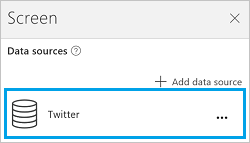
Conexiunea Twitter a fost creată și adăugată în aplicația dvs. Acum, este gata pentru a fi folosită.
Utilizați conexiunea Twitter în aplicația dvs
Afișați o cronologie
În meniul Inserați, selectați Galerie și adăugați oricare dintre galeriile Cu text.
Să arătăm câteva cronologii:
Pentru a afișa cronologia utilizatorului curent, setați proprietatea galeriei Articole la următoarele formule:
Twitter.HomeTimeline().TweetText
Twitter.HomeTimeline({maxResults:3}).TweetTextPentru a afișa cronologia altui utilizator, setați proprietatea galeriei Articole la următoarea formulă:
Twitter.UserTimeline( *TwitterHandle* ).TweetTextIntroduceți un handle Twitter cu ghilimele duble sau cu o valoare echivalentă. De exemplu, introduceți direct
"satyanadella"sau"powerapps"în expresia formulei.Adăugați un control de introducere a textului numit Tweep și setați proprietatea sa implicită la
Tweep.Text. În caseta de text Tweep, tastați un handle Twitter cum ar fisatyanadella(fără ghilimele și fără simbolul @).În controlul galeriei, setați proprietatea Articole la următoarea formulă:
Twitter.UserTimeline(Tweep.Text, {maxResults:5}).TweetTextControlul galeriei arată automat mesajele de Twitter de la handler-ul Twitter pe care le introduceți.
Sfat
Unele dintre aceste formule folosesc argumentul maxResults pentru a arăta numărul x al celor mai recente mesaje de Twitter dintr-o cronologie.
Setați proprietatea galeriei Articole la
Twitter.HomeTimeline().Cu galeria selectată, panoul din partea dreapta arată opțiunile pentru acea galerie.
Selectați TweetText în prima listă, selectați TweetedBy din a doua listă și selectați CreatedAt din a treia listă.
Galeria arată acum valorile proprietăților pe care le-ați ales.
Afișați persoanele care urmăresc
Folosind o galerie Cu text, să afișăm câteva persoane care urmăresc:
Pentru a afișa persoanele care urmăresc utilizatorul curent, setați proprietatea galeriei Articole la următoarea formulă:
Twitter.MyFollowers()
Twitter.MyFollowers({maxResults:3})Pentru a afișa persoanele care urmăresc un alt utilizator, setați proprietatea Articole a galeriei la următoarea formulă:
Twitter.Followers( *TwitterHandle* )Introduceți un handle Twitter cu ghilimele duble sau cu o valoare echivalentă. De exemplu, introduceți direct
"satyanadella"sau"powerapps"în expresia formulei.Adăugați un control de introducere a textului numit Tweep și setați proprietatea sa implicită la
Tweep.Text. În caseta de text Tweep, tastați un handle Twitter cum ar fisatyanadella(fără ghilimele și fără simbolul @).În controlul galeriei, setați proprietatea Articole la următoarea formulă:
Twitter.Followers(Tweep.Text, {maxResults:5})Controlul galeriei arată automat cine urmărește handler-ul Twitter pe care le introduceți.
Sfat
Unele dintre aceste formule folosesc argumentul maxResults pentru a arăta numărul x al celor mai recente mesaje de Twitter dintr-o cronologie.
Setați proprietatea galeriei Articole la
Twitter.MyFollowers().Cu galeria selectată, panoul din partea dreapta arată opțiunile pentru acea galerie.
Selectați UserName din a doua listă și selectați FullName din a treia listă.
Galeria arată acum valorile proprietăților pe care le-ați ales.
Afișați utilizatori urmăriți
Folosind o galerie Cu text, să afișăm câțiva utilizatori urmăriți:
Pentru a afișa utilizatorii pe care îi urmărește utilizatorul curent, setați proprietatea galeriei Articole la următoarea formulă:
Twitter.MyFollowing()
Twitter.MyFollowing({maxResults:3})Pentru a afișa utilizatorii pe care îi urmărește un alt utilizator, setați proprietatea galeriei Articole la următoarea formulă:
Twitter.Following( *TwitterHandle* )Introduceți un handle Twitter cu ghilimele duble sau cu o valoare echivalentă. De exemplu, introduceți direct
"satyanadella"sau"powerapps"în expresia formulei.Adăugați un control de introducere a textului numit Tweep și setați proprietatea sa implicită la
Tweep.Text. În caseta de text Tweep, tastați un handle Twitter cum ar fisatyanadella(fără ghilimele și fără simbolul @).În controlul galeriei, setați proprietatea Articole la următoarea formulă:
Twitter.Following(Tweep.Text, {maxResults:5})Controlul galeriei arată automat ceilalți handler Twitter pe care îi urmați.
Cu galeria selectată, panoul din partea dreapta arată opțiunile pentru acea galerie.
Selectați Descriere în lista Body1, UserName în lista Heading1 și FullName în lista Subtitle1.
Galeria arată acum valorile proprietăților pe care le-ați ales.
Afișați informații despre un utilizator
Adăugați o etichetă, apoi setați proprietatea Text pentru una dintre aceste formule:
twitter.User( *TwitterHandle* ).Descriptiontwitter.User( *TwitterHandle* ).FullNametwitter.User( *TwitterHandle* ).Locationtwitter.User( *TwitterHandle* ).UserNametwitter.User( *TwitterHandle* ).FollowersCounttwitter.User( *TwitterHandle* ).FriendsCounttwitter.User( *TwitterHandle* ).Idtwitter.User( *TwitterHandle* ).StatusesCount
Introduceți un handle Twitter cu ghilimele duble sau cu o valoare echivalentă. De exemplu, introduceți direct "satyanadella" sau "powerapps" în expresia formulei.
Sau, puteți utiliza un control de text de intrare pentru a introduce un handle Twitter, astfel cum am făcut în acest subiect.
Căutați tweeturi
Folosind o galerie Cu text, setați proprietatea Articole la următoarea formulă:
Twitter.SearchTweet( *SearchTerm* ).TweetTextIntroduceți SearchTerm în ghilimele duble sau prin referire la o valoare echivalentă. De exemplu, introduceți direct
"PowerApps"sau"microsoft"în formulă.Sau, puteți utiliza un control de Text de intrare pentru a specifica un termen de căutare, astfel cum am făcut în acest subiect.
Sfat
Afișează primele cinci rezultate utilizând maxResults:
Twitter.SearchTweet(SearchTerm.Text, {maxResults:5}).TweetTextSetați proprietatea galeriei Articole la
Twitter.SearchTweet(SearchTerm.Text, {maxResults:5}).Cu galeria selectată, panoul din partea dreapta arată opțiunile pentru acea galerie.
Selectați TweetText în prima listă, TweetedBy din a doua listă și CreatedAt din a treia listă.
Galeria arată acum valorile proprietăților pe care le-ați ales.
Trimiteți un mesaj Twitter
- Adăugați un control de introducere text, apoi redenumiți-l MyTweet.
- Adăugați un buton, apoi setați-i proprietate OnSelect la următoarea formulă:
Twitter.Tweet("",{tweetText: MyTweet.Text})
Exemplu:Twitter.Tweet("",{tweetText:"Sample tweet!"}) - Apăsați F5 sau selectați butonul Previzualizare (
 ). Introduceți puțin text în MyTweet și apoi selectați butonul pentru a publica textul de mesaj Twitter pe care l-ați introdus.
). Introduceți puțin text în MyTweet și apoi selectați butonul pentru a publica textul de mesaj Twitter pe care l-ați introdus. - Apăsați Esc pentru a reveni la spațiul de lucru implicit.
Vizualizați funcțiile disponibile
Această conexiune include următoarele funcții:
| Nume funcție | Descriere |
|---|---|
| UserTimeline | Obțineți o colecție a celor mai recente mesaje Twitter postate de către utilizatorul specificat |
| HomeTimeline | Regăsește cele mai recente tweeturi și retweeturi postate de mine și de persoanele care mă urmăresc |
| SearchTweet | Regăsește o colecție de Tweeturi relevante care corespund unei interogări specificate |
| Persoane care urmăresc | Regăsește utilizatorii care urmează utilizatorul specificat |
| MyFollowers | Regăsește utilizatorii care mă urmăresc |
| Urmărește | Regăsește utilizatorii pe care utilizatorul specificat îi urmează |
| MyFollowing | Regăsește utilizatorii pe care îi urmăresc |
| Utilizator | Regăsește detalii despre utilizatorul specificat (exemplu: nume de utilizator, descriere, număr de urmăritori etc.) |
| Tweet | Tweet |
| OnNewTweet | Declanșează un flux de lucru atunci când este publicat un nou mesaj Twitter care se potrivește cu interogarea dvs |
UserTimeline
Obțineți cronologia utilizatorului: Obțineți o colecție a celor mai recente mesaje Twitter postate de către utilizatorul specificat
Proprietăți de intrare
| Nume | Tip de date | Obligatoriu | Descriere |
|---|---|---|---|
| userName | string | da | Handle Twitter |
| maxResults | integer | nu | Numărul maxim de mesaje de Twitter de preluat, de ex. {maxResults:5} |
Proprietăți de ieșire
| Nume proprietate | Tip de date | Obligatoriu | Descriere |
|---|---|---|---|
| TweetText | string | Da | |
| TweetId | string | Nu | |
| CreatedAt | string | Nu | |
| RetweetCount | integer | Da | |
| TweetedBy | string | Da | |
| MediaUrls | vector | Nu |
HomeTimeline
Obțineți cronologia de acasă: Regăsește cele mai recente tweeturi și retweeturi postate de mine și de persoanele care mă urmăresc
Proprietăți de intrare
| Nume | Tip de date | Obligatoriu | Descriere |
|---|---|---|---|
| maxResults | integer | nu | Numărul maxim de mesaje de Twitter de preluat, de ex. {maxResults:5} |
Proprietăți de ieșire
| Nume proprietate | Tip de date | Obligatoriu | Descriere |
|---|---|---|---|
| TweetText | string | Da | |
| TweetId | string | Nu | |
| CreatedAt | string | Nu | |
| RetweetCount | integer | Da | |
| TweetedBy | string | Da | |
| MediaUrls | vector | Nu |
SearchTweet
Căutare mesaj Twitter: preia o colecție de Tweeturi relevante care corespund unei interogări specificate
Proprietăți de intrare
| Nume | Tip de date | Obligatoriu | Descriere |
|---|---|---|---|
| searchQuery | string | da | Text de interogare (puteți utiliza orice operator de interogare Twitter acceptat: https://www.twitter.com/search) |
| maxResults | integer | nu | Numărul maxim de mesaje de Twitter de preluat, de ex. {maxResults:5} |
Proprietăți de ieșire
| Nume proprietate | Tip de date | Obligatoriu | Descriere |
|---|---|---|---|
| TweetText | string | Da | |
| TweetId | string | Nu | |
| CreatedAt | string | Nu | |
| RetweetCount | integer | Da | |
| TweetedBy | string | Da | |
| MediaUrls | vector | Nu |
persoane care urmăresc
Obțineți persoane care urmăresc: Regăsește utilizatorii care urmăresc utilizatorul specificat
Proprietăți de intrare
| Nume | Tip de date | Obligatoriu | Descriere |
|---|---|---|---|
| userName | string | da | Manevrarea Twitter a utilizatorului |
| maxResults | integer | nu | Numărul maxim de utilizatori de preluat, de ex. {maxResults:5} |
Proprietăți de ieșire
| Nume proprietate | Tip de date | Obligatoriu | Descriere |
|---|---|---|---|
| FullName | string | Da | |
| Locație | string | Da | |
| Id | integer | Nu | |
| UserName | string | Da | |
| FollowersCount | integer | Nu | |
| Descriere | string | Da | |
| StatusesCount | integer | Nu | |
| FriendsCount | integer | Nu |
MyFollowers
Obțineți persoane care urmăresc: Regăsește utilizatorii care mă urmăresc
Proprietăți de intrare
| Nume | Tip de date | Obligatoriu | Descriere |
|---|---|---|---|
| maxResults | integer | nu | Numărul maxim de utilizatori de preluat, de ex. {maxResults:5} |
Proprietăți de ieșire
| Nume proprietate | Tip de date | Obligatoriu | Descriere |
|---|---|---|---|
| FullName | string | Da | |
| Locație | string | Da | |
| Id | integer | Nu | |
| UserName | string | Da | |
| FollowersCount | integer | Nu | |
| Descriere | string | Da | |
| StatusesCount | integer | Nu | |
| FriendsCount | integer | Nu |
Urmărește
Obțineți următoarele: Regăsește utilizatorii pe care utilizatorul specificat îi urmează
Proprietăți de intrare
| Nume | Tip de date | Obligatoriu | Descriere |
|---|---|---|---|
| userName | string | da | Manevrarea Twitter a utilizatorului |
| maxResults | integer | nu | Numărul maxim de utilizatori de preluat, de ex. {maxResults:5} |
Proprietăți de ieșire
| Nume proprietate | Tip de date | Obligatoriu | Descriere |
|---|---|---|---|
| FullName | string | Da | |
| Locație | string | Da | |
| Id | integer | Nu | |
| UserName | string | Da | |
| FollowersCount | integer | Nu | |
| Descriere | string | Da | |
| StatusesCount | integer | Nu | |
| FriendsCount | integer | Nu |
MyFollowing
Obțineți următoarele: Regăsește utilizatorii pe care îi urmăresc
Proprietăți de intrare
| Nume | Tip de date | Obligatoriu | Descriere |
|---|---|---|---|
| maxResults | integer | nu | Numărul maxim de utilizatori de preluat, de ex. {maxResults:5} |
Proprietăți de ieșire
| Nume proprietate | Tip de date | Obligatoriu | Descriere |
|---|---|---|---|
| FullName | string | Da | |
| Locație | string | Da | |
| Id | integer | Nu | |
| UserName | string | Da | |
| FollowersCount | integer | Nu | |
| Descriere | string | Da | |
| StatusesCount | integer | Nu | |
| FriendsCount | integer | Nu |
Utilizator
Obțineți utilizator: Regăsește detalii despre utilizatorul specificat (exemplu: nume de utilizator, descriere, număr de urmăritori etc.)
Proprietăți de intrare
| Nume | Tip de date | Obligatoriu | Descriere |
|---|---|---|---|
| userName | string | da | Manevrarea Twitter a utilizatorului |
Proprietăți de ieșire
| Nume proprietate | Tip de date | Obligatoriu | Descriere |
|---|---|---|---|
| FullName | string | Da | |
| Locație | string | Da | |
| Id | integer | Nu | |
| UserName | string | Da | |
| FollowersCount | integer | Nu | |
| Descriere | string | Da | |
| StatusesCount | integer | Nu | |
| FriendsCount | integer | Nu |
Tweet
Postați un nou mesaj Twitter: Trimiteți un mesaj Twitter
Proprietăți de intrare
| Nume | Tip de date | Obligatoriu | Descriere |
|---|---|---|---|
| tweetText | string | nu | Textul care trebuie postat de ex. {tweetText: „Bună ziua”} |
| corp | string | nu | Conținutul media care urmează să fie postată |
Proprietăți de ieșire
| Nume proprietate | Tip de date | Obligatoriu | Descriere |
|---|---|---|---|
| TweetId | string | Da |
OnNewTweet
Când apare un nou mesaj Twitter: Declanșează un flux de lucru atunci când este publicat un nou mesaj Twitter care se potrivește cu interogarea dvs
Proprietăți de intrare
| Nume | Tip de date | Obligatoriu | Descriere |
|---|---|---|---|
| searchQuery | string | da | Text de interogare (puteți utiliza orice operator de interogare Twitter acceptat: https://www.twitter.com/search) |
Proprietăți de ieșire
| Nume proprietate | Tip de date | Obligatoriu | Descriere |
|---|---|---|---|
| valoare | vector | Nu |
Linkuri utile
Vizualizați toate conexiunile disponibile
Aflați cum puteți adăuga conexiuni la aplicațiile dvs.
Notă
Ne puteți spune care preferințele dvs. lingvistice pentru documentație? Răspundeți la un chestionar scurt. (rețineți că acest chestionar este în limba engleză)
Chestionarul va dura aproximativ șapte minute. Nu sunt colectate date personale (angajament de respectare a confidențialității).